オーディオデータをプロジェクトのテンポに合わせる
読み込んだオーディオリージョンの長さは、プロジェクトのテンポに連動しています。ルーラの特定の位置にテンポチェンジを追加すると、その位置以降のリージョンの長さが変更されます。読み込んだリージョンの再生速度は変化しませんが、どの MIDI リージョンもオーディオリージョンと同期しなくなります。テンポを上げてオーディオリージョンを長くすると、同じトラック上の後続のリージョンと重なり、その結果、リージョンの重なった部分が聞こえなくなることがあります。すべてのオーディオリージョンループの長さ(インスペクタの「ループ」パラメータによる設定)が変更され、不規則なループになって、各トラックが勝手なリズムを刻み始めます。
以下のオーディオファイルは、自動的に、プロジェクトのテンポと一致するように調整され、「テンポ」グローバルトラックで変更したテンポに従います。
-
「Logic Pro 7.0」以降で録音したオーディオデータ
参考: あるプロジェクトで録音したファイルを Finder を使って別のプロジェクトにドラッグする場合、ファイルはドラッグ先のプロジェクトのテンポに合わせて調整されません。ただし、2 つのプロジェクト間でコピーしたファイルはプロジェクトのテンポに合わせることができます。
Apple Loops
Flex Time がオンになっているトラック上のオーディオリージョン
-
「Logic Pro 7.0」以降で作成したオーディオバウンス
参考: バウンスファイルは、ファイルのバウンスまたは書き出しの際に「バウンス」ダイアログで「作成したファイルをプロジェクトオーディオに追加」オプションを選択した場合にのみ、プロジェクトのテンポに合わせることができます。
-
「Logic Pro 7.0」以降から書き出したオーディオファイル
参考: 書き出したファイルは、ファイルのバウンスまたは書き出しの際に「書き出す」ダイアログで「作成したファイルをプロジェクトオーディオに追加」オプションを選択した場合にのみ、プロジェクトのテンポに合わせることができます。
読み込んだ ReCycle ファイルもプロジェクトのテンポに合わせることができます。(ReCycle ファイルをプロジェクトに追加するを参照してください。)
トラック領域とプロジェクト・オーディオ・ブラウザでは、プロジェクトのテンポ(および先頭のキー)に従っているオーディオファイルに「テンポに従う」マークが表示されます。

それ以外のオーディオファイルを読み込んだ場合は、リージョンまたはプロジェクトのどちらかのテンポを調整する必要があります。
オーディオリージョンをプロジェクトのテンポに合わせるように設定できます。リージョンを Apple Loop に変換することもできます。Apple Loops について詳しくは、Apple Loops とはを参照してください。
オーディオデータをプロジェクトのテンポに合わせる
トラック領域でオーディオリージョンを選択し、リージョンインスペクタで「テンポとピッチに従う」チェックボックスを選択します。
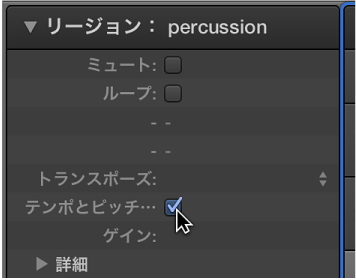
「テンポとピッチに従う」チェックボックスは、同じオーディオファイルを使うすべてのリージョンに対して機能します。
選択したオーディオリージョンを Apple Loop に変換する
-
トラック領域のメニューバーで、「機能」>「Apple Loops ユーティリティで開く」と選択します。
Apple Loops ユーティリティでは、ファイルのトランジェントを設定したり、ジャンルや音源などの検索タグを追加したりすることができます。